
Tutorials
So fügen Sie Hochzahlen in Google Docs hinzu – Schnelle Formatierungsanleitung
Müssen Sie Exponenten oder Fußnoten eintippen? Erfahren Sie, wie Sie Hochformatierung in Google Docs mit einfachen Schritten, Tastenkombinationen und Tipps zum Formatierungsmenü verwenden.

Dieser Leitfaden bietet einen detaillierten Prozess zum Hochstellen von Text in Google Docs.
Folgen Sie diesen Schritten, um Text mühelos in ein Hochformat zu ändern, indem Sie das Formatmenü oder Tastenkombinationen verwenden.
Um Text in Google Docs hochzustellen, können Sie entweder das Formatmenü oder eine Tastenkombination verwenden. Markieren Sie den Text, den Sie formatieren möchten, und gehen Sie dann zu Format > Text > Hochgestellt oder verwenden Sie die Tastenkombination Strg + . (Windows) oder Cmd + . (Mac).
Schritte:
Öffnen Sie Google Docs: Starten Sie Google Docs und öffnen Sie das Dokument, das Sie bearbeiten möchten.
Markieren Sie den Text: Wählen Sie den Text aus, den Sie in Hochformat umwandeln möchten.
Verwenden Sie das Menü: Gehen Sie zu Format > Text > Hochgestellt.
Verwenden Sie die Tastenkombination: Drücken Sie Strg + . (Windows) oder Cmd + . (Mac).
Schritt-für-Schritt-Anleitung: So stellen Sie in Google Docs hoch
Schritt 1
Beginnen Sie damit, die Google Docs-Datei zu öffnen und den Text auszuwählen, den Sie hochstellen möchten.

Schritt 2
Gehen Sie zum Menü "Format" in der Symbolleiste.

Schritt 3
Wählen Sie im Dropdown-Menü unter "Text" die Option "Hochgestellt" aus.

Schritt 4
Wählen Sie den Text aus, den Sie hochstellen möchten. Drücken Sie "Strg" und "Punkt" auf Ihrer Tastatur. Der ausgewählte Text wird jetzt als hochgestellt angezeigt.

Profi-Tipps für erfolgreiches Hochstellen in Google Docs
Verwenden Sie das Formatmenü: Wählen Sie den Text aus, den Sie hochstellen möchten, und gehen Sie dann zu Format > Text > Hochgestellt, um schnell den Hochformat-Effekt anzuwenden.
Tastenkombination: Verwenden Sie die Tastenkombination Strg + . (Windows) oder Cmd + . (Mac), um den ausgewählten Text sofort hochzustellen.
Hochformat auf Zahlen und Symbole anwenden: Hochgestellt funktioniert gut für Exponenten, mathematische Symbole oder Fußnoten – wählen Sie den relevanten Text aus und wenden Sie die Hochformat-Option an.
Fügen Sie Sonderzeichen ein: Für chemische Formeln oder andere Symbole gehen Sie zu Einfügen > Sonderzeichen und wählen Sie hochgestellte Zahlen oder Buchstaben aus den Optionen aus.
Kombinieren Sie mit anderen Texteffekten: Sie können Hochformat mit anderen Formatierungen kombinieren, wie Fettdruck oder Kursivschrift, um einen markanten Stil für Ihr Dokument zu erstellen.
Häufige Fallstricke und wie man sie beim Hochstellen in Google Docs vermeidet
Formatierung nach Bearbeitung verloren: Hochgestellt kann zu normalem Text zurückkehren, wenn das Dokument stark bearbeitet oder umformatiert wird.
Beheben: Überprüfen Sie immer die hochgestellte Formatierung, nachdem Sie Änderungen vorgenommen haben, um sicherzustellen, dass sie erhalten bleibt.Hochgestellt funktioniert nicht bei komplexem Text: Manchmal funktioniert Hochgestellt möglicherweise nicht wie erwartet bei mehrstelligen Kombinationen wie komplexen Gleichungen.
Beheben: Wenden Sie Hochformat manuell auf jeden Teil des Textes an oder verwenden Sie die Option Einfügen > Sonderzeichen für spezifische Symbole oder Zahlen.Tastenkombination funktioniert nicht: Die Tastenkombination funktioniert möglicherweise nicht, wenn Sie auf bestimmten Geräten oder in einigen Textfeldern sind.
Beheben: Verwenden Sie die Menüoption Format > Text > Hochgestellt, wenn die Tastenkombination nicht funktioniert.Inkonsequentes Hochformat in verschiedenen Abschnitten: Die hochgestellte Formatierung kann inkonsistent erscheinen, wenn sie nicht in der gesamten Dokument gleich angewendet wird.
Beheben: Wenden Sie die hochgestellte Formatierung konsistent mit dem Menü Format > Text an, um Einheitlichkeit zu gewährleisten.Probleme beim Drucken von hochgestelltem Text: Hochgestellter Text kann beim Drucken kleiner oder fehlplatziert erscheinen.
Beheben: Stellen Sie sicher, dass Ihre Druckeinstellungen korrekt angepasst sind, um Formatierungsprobleme beim Drucken von Dokumenten mit hochgestelltem Text zu vermeiden.
Häufige FAQs zum Hochstellen in Google Docs
Wie wende ich Hochformat in Google Docs an?
Wählen Sie den Text aus, den Sie hochstellen möchten, und gehen Sie dann zu Format > Text > Hochgestellt oder verwenden Sie die Tastenkombination Strg + . (Windows) oder Cmd + . (Mac).Kann ich mehrere Zeichen in Google Docs hochstellen?
Ja, Sie können mehrere Zeichen hochstellen, indem Sie sie auswählen und das Hochformat anwenden.Gibt es eine Tastenkombination für das Hochstellen in Google Docs?
Ja, verwenden Sie Strg + . (Windows) oder Cmd + . (Mac), um den ausgewählten Text hochzustellen.Wie stelle ich Symbole oder Zahlen hoch?
Verwenden Sie Einfügen > Sonderzeichen, und Sie können hochgestellte Zahlen oder Symbole für mathematische Gleichungen, chemische Formeln usw. auswählen.Kann ich Hochformat mit anderen Formatierungsstilen wie fett oder kursiv kombinieren?
Ja, Sie können Hochformat zusammen mit anderen Formatierungsstilen wie fett, kursiv oder unterstrichen für ein individuelles Aussehen anwenden.Wie mache ich eine Bildschirmaufnahme auf dem Mac?
Um eine Bildschirmaufnahme auf einem Mac zu machen, können Sie Trupeer AI verwenden. Es ermöglicht Ihnen, den gesamten Bildschirm aufzunehmen und bietet KI-Funktionen wie das Hinzufügen von KI-Avataren, Sprachübertragungen und das Hinein- und Herauszoomen im Video. Mit der KI-Videoübersetzungsfunktion von Trupeer können Sie das Video in über 30 Sprachen übersetzen.Wie füge ich einen KI-Avatar zur Bildschirmaufnahme hinzu?
Um einen KI-Avatar zu einer Bildschirmaufnahme hinzuzufügen, müssen Sie ein KI-Bildschirmaufnahme-Tool verwenden. Trupeer AI ist ein KI-Bildschirmaufnahme-Tool, mit dem Sie Videos mit mehreren Avataren erstellen können und auch hilft Ihnen, Ihren eigenen Avatar für das Video zu erstellen.Wie mache ich eine Bildschirmaufnahme unter Windows?
Um unter Windows eine Bildschirmaufnahme zu machen, können Sie die integrierte Game Bar (Windows + G) oder ein fortschrittliches KI-Tool wie Trupeer AI für fortgeschrittene Funktionen wie KI-Avatare, Sprachübertragung, Übersetzung usw. verwenden.Wie füge ich Sprachübertragungen zu Videos hinzu?
Um Sprachübertragungen zu Videos hinzuzufügen, laden Sie die Trupeer AI Chrome-Erweiterung herunter. Nach der Anmeldung laden Sie Ihr Video mit Stimme hoch, wählen die gewünschte Sprachübertragung aus und exportieren Ihr bearbeitetes Video.Wie zoome ich in einer Bildschirmaufnahme?
Um während einer Bildschirmaufnahme zu zoomen, verwenden Sie die Zoom-Effekte in Trupeer AI, die es Ihnen ermöglichen, zu bestimmten Zeitpunkten hinein- und herauszuzoomen und die visuelle Wirkung Ihres Videoinhalts zu verbessern.

Dieser Leitfaden bietet einen detaillierten Prozess zum Hochstellen von Text in Google Docs.
Folgen Sie diesen Schritten, um Text mühelos in ein Hochformat zu ändern, indem Sie das Formatmenü oder Tastenkombinationen verwenden.
Um Text in Google Docs hochzustellen, können Sie entweder das Formatmenü oder eine Tastenkombination verwenden. Markieren Sie den Text, den Sie formatieren möchten, und gehen Sie dann zu Format > Text > Hochgestellt oder verwenden Sie die Tastenkombination Strg + . (Windows) oder Cmd + . (Mac).
Schritte:
Öffnen Sie Google Docs: Starten Sie Google Docs und öffnen Sie das Dokument, das Sie bearbeiten möchten.
Markieren Sie den Text: Wählen Sie den Text aus, den Sie in Hochformat umwandeln möchten.
Verwenden Sie das Menü: Gehen Sie zu Format > Text > Hochgestellt.
Verwenden Sie die Tastenkombination: Drücken Sie Strg + . (Windows) oder Cmd + . (Mac).
Schritt-für-Schritt-Anleitung: So stellen Sie in Google Docs hoch
Schritt 1
Beginnen Sie damit, die Google Docs-Datei zu öffnen und den Text auszuwählen, den Sie hochstellen möchten.

Schritt 2
Gehen Sie zum Menü "Format" in der Symbolleiste.

Schritt 3
Wählen Sie im Dropdown-Menü unter "Text" die Option "Hochgestellt" aus.

Schritt 4
Wählen Sie den Text aus, den Sie hochstellen möchten. Drücken Sie "Strg" und "Punkt" auf Ihrer Tastatur. Der ausgewählte Text wird jetzt als hochgestellt angezeigt.

Profi-Tipps für erfolgreiches Hochstellen in Google Docs
Verwenden Sie das Formatmenü: Wählen Sie den Text aus, den Sie hochstellen möchten, und gehen Sie dann zu Format > Text > Hochgestellt, um schnell den Hochformat-Effekt anzuwenden.
Tastenkombination: Verwenden Sie die Tastenkombination Strg + . (Windows) oder Cmd + . (Mac), um den ausgewählten Text sofort hochzustellen.
Hochformat auf Zahlen und Symbole anwenden: Hochgestellt funktioniert gut für Exponenten, mathematische Symbole oder Fußnoten – wählen Sie den relevanten Text aus und wenden Sie die Hochformat-Option an.
Fügen Sie Sonderzeichen ein: Für chemische Formeln oder andere Symbole gehen Sie zu Einfügen > Sonderzeichen und wählen Sie hochgestellte Zahlen oder Buchstaben aus den Optionen aus.
Kombinieren Sie mit anderen Texteffekten: Sie können Hochformat mit anderen Formatierungen kombinieren, wie Fettdruck oder Kursivschrift, um einen markanten Stil für Ihr Dokument zu erstellen.
Häufige Fallstricke und wie man sie beim Hochstellen in Google Docs vermeidet
Formatierung nach Bearbeitung verloren: Hochgestellt kann zu normalem Text zurückkehren, wenn das Dokument stark bearbeitet oder umformatiert wird.
Beheben: Überprüfen Sie immer die hochgestellte Formatierung, nachdem Sie Änderungen vorgenommen haben, um sicherzustellen, dass sie erhalten bleibt.Hochgestellt funktioniert nicht bei komplexem Text: Manchmal funktioniert Hochgestellt möglicherweise nicht wie erwartet bei mehrstelligen Kombinationen wie komplexen Gleichungen.
Beheben: Wenden Sie Hochformat manuell auf jeden Teil des Textes an oder verwenden Sie die Option Einfügen > Sonderzeichen für spezifische Symbole oder Zahlen.Tastenkombination funktioniert nicht: Die Tastenkombination funktioniert möglicherweise nicht, wenn Sie auf bestimmten Geräten oder in einigen Textfeldern sind.
Beheben: Verwenden Sie die Menüoption Format > Text > Hochgestellt, wenn die Tastenkombination nicht funktioniert.Inkonsequentes Hochformat in verschiedenen Abschnitten: Die hochgestellte Formatierung kann inkonsistent erscheinen, wenn sie nicht in der gesamten Dokument gleich angewendet wird.
Beheben: Wenden Sie die hochgestellte Formatierung konsistent mit dem Menü Format > Text an, um Einheitlichkeit zu gewährleisten.Probleme beim Drucken von hochgestelltem Text: Hochgestellter Text kann beim Drucken kleiner oder fehlplatziert erscheinen.
Beheben: Stellen Sie sicher, dass Ihre Druckeinstellungen korrekt angepasst sind, um Formatierungsprobleme beim Drucken von Dokumenten mit hochgestelltem Text zu vermeiden.
Häufige FAQs zum Hochstellen in Google Docs
Wie wende ich Hochformat in Google Docs an?
Wählen Sie den Text aus, den Sie hochstellen möchten, und gehen Sie dann zu Format > Text > Hochgestellt oder verwenden Sie die Tastenkombination Strg + . (Windows) oder Cmd + . (Mac).Kann ich mehrere Zeichen in Google Docs hochstellen?
Ja, Sie können mehrere Zeichen hochstellen, indem Sie sie auswählen und das Hochformat anwenden.Gibt es eine Tastenkombination für das Hochstellen in Google Docs?
Ja, verwenden Sie Strg + . (Windows) oder Cmd + . (Mac), um den ausgewählten Text hochzustellen.Wie stelle ich Symbole oder Zahlen hoch?
Verwenden Sie Einfügen > Sonderzeichen, und Sie können hochgestellte Zahlen oder Symbole für mathematische Gleichungen, chemische Formeln usw. auswählen.Kann ich Hochformat mit anderen Formatierungsstilen wie fett oder kursiv kombinieren?
Ja, Sie können Hochformat zusammen mit anderen Formatierungsstilen wie fett, kursiv oder unterstrichen für ein individuelles Aussehen anwenden.Wie mache ich eine Bildschirmaufnahme auf dem Mac?
Um eine Bildschirmaufnahme auf einem Mac zu machen, können Sie Trupeer AI verwenden. Es ermöglicht Ihnen, den gesamten Bildschirm aufzunehmen und bietet KI-Funktionen wie das Hinzufügen von KI-Avataren, Sprachübertragungen und das Hinein- und Herauszoomen im Video. Mit der KI-Videoübersetzungsfunktion von Trupeer können Sie das Video in über 30 Sprachen übersetzen.Wie füge ich einen KI-Avatar zur Bildschirmaufnahme hinzu?
Um einen KI-Avatar zu einer Bildschirmaufnahme hinzuzufügen, müssen Sie ein KI-Bildschirmaufnahme-Tool verwenden. Trupeer AI ist ein KI-Bildschirmaufnahme-Tool, mit dem Sie Videos mit mehreren Avataren erstellen können und auch hilft Ihnen, Ihren eigenen Avatar für das Video zu erstellen.Wie mache ich eine Bildschirmaufnahme unter Windows?
Um unter Windows eine Bildschirmaufnahme zu machen, können Sie die integrierte Game Bar (Windows + G) oder ein fortschrittliches KI-Tool wie Trupeer AI für fortgeschrittene Funktionen wie KI-Avatare, Sprachübertragung, Übersetzung usw. verwenden.Wie füge ich Sprachübertragungen zu Videos hinzu?
Um Sprachübertragungen zu Videos hinzuzufügen, laden Sie die Trupeer AI Chrome-Erweiterung herunter. Nach der Anmeldung laden Sie Ihr Video mit Stimme hoch, wählen die gewünschte Sprachübertragung aus und exportieren Ihr bearbeitetes Video.Wie zoome ich in einer Bildschirmaufnahme?
Um während einer Bildschirmaufnahme zu zoomen, verwenden Sie die Zoom-Effekte in Trupeer AI, die es Ihnen ermöglichen, zu bestimmten Zeitpunkten hinein- und herauszuzoomen und die visuelle Wirkung Ihres Videoinhalts zu verbessern.
Dieser Leitfaden bietet einen detaillierten Prozess zum Hochstellen von Text in Google Docs.
Befolgen Sie diese Schritte, um Text mühelos im Hochformat mithilfe des Formatmenüs oder von Tastenkombinationen zu ändern.
Um Text im Google Docs hochzustellen, können Sie entweder das Formatierungsmenü oder eine Tastenkombination verwenden. Markieren Sie den Text, den Sie formatieren möchten, und gehen Sie dann zu Format > Text > Hochgestellt oder verwenden Sie die Tastenkombination Strg + . (Windows) oder Cmd + . (Mac).
Schritte:
Öffnen Sie Google Docs: Starten Sie Google Docs und öffnen Sie das Dokument, das Sie bearbeiten möchten.
Markieren Sie den Text: Wählen Sie den Text aus, den Sie in Hochgestellt. ändern möchten.
Verwenden Sie das Menü: Gehen Sie zu Format > Text > Hochgestellt.
Verwenden Sie die Tastenkombination: Drücken Sie Strg + . (Windows) oder Cmd + . (Mac).
Schritt-für-Schritt-Anleitung: So stellen Sie in Google Docs hoch
Schritt 1
Beginnen Sie, indem Sie die Google Docs-Datei öffnen und den Text auswählen, den Sie hochstellen möchten.
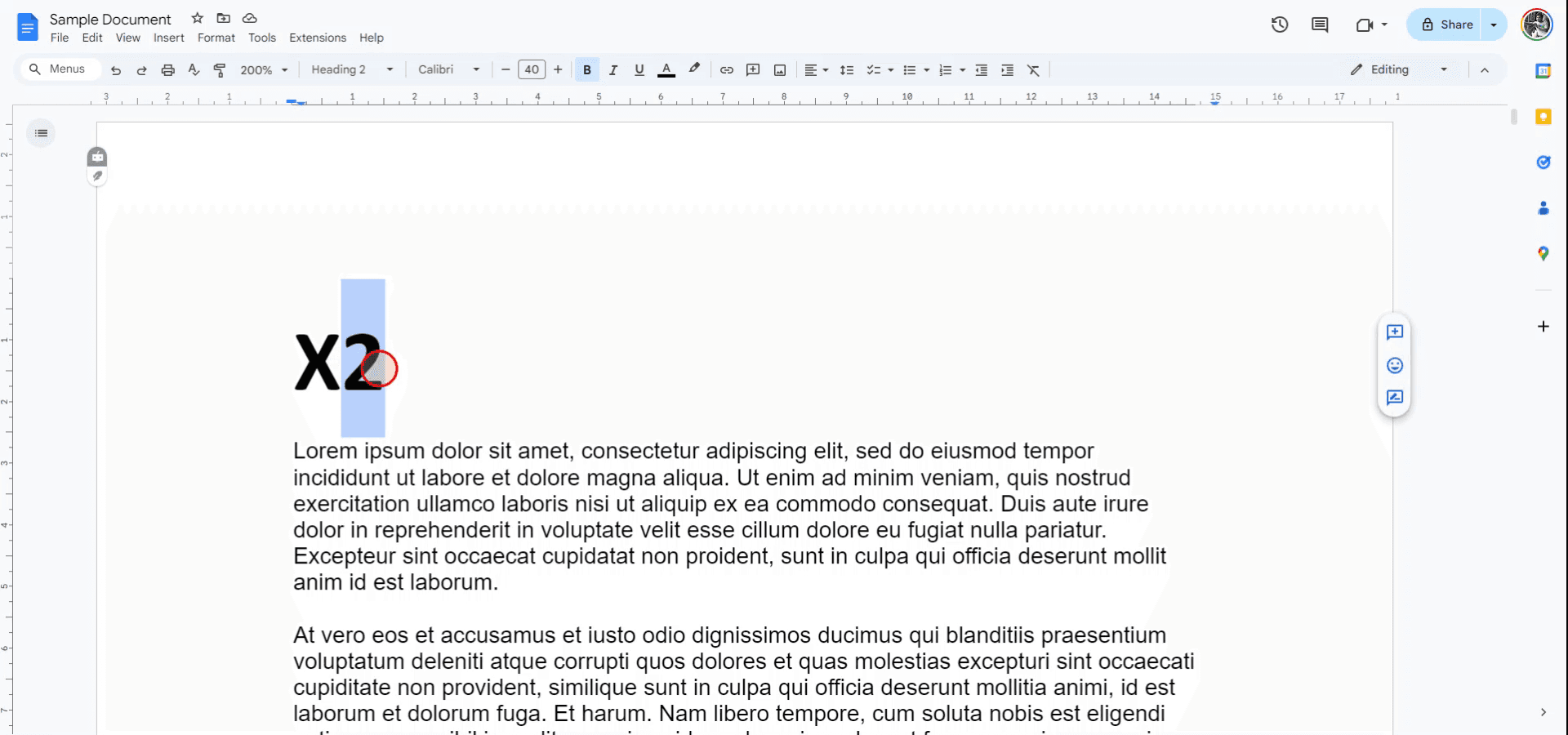
Schritt 2
Gehen Sie zum Menü "Format" in der Symbolleiste.
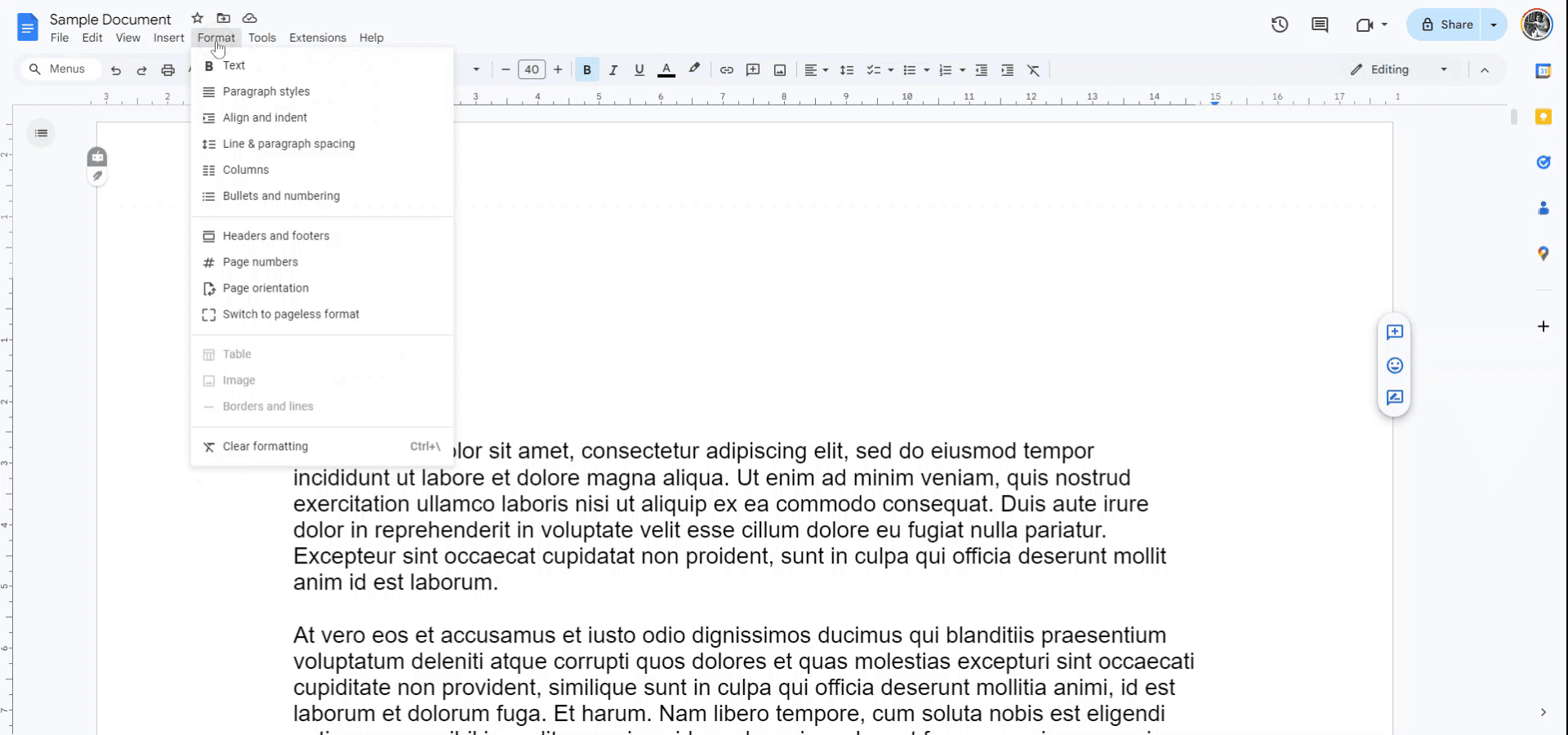
Schritt 3
Wählen Sie aus dem Dropdown-Menü unter "Text" die Option "Hochgestellt" aus.

Schritt 4
Wählen Sie den Text aus, den Sie hochstellen möchten. Drücken Sie "Control" und "Punkt" auf Ihrer Tastatur. Der ausgewählte Text wird jetzt als hochgestellt angezeigt.
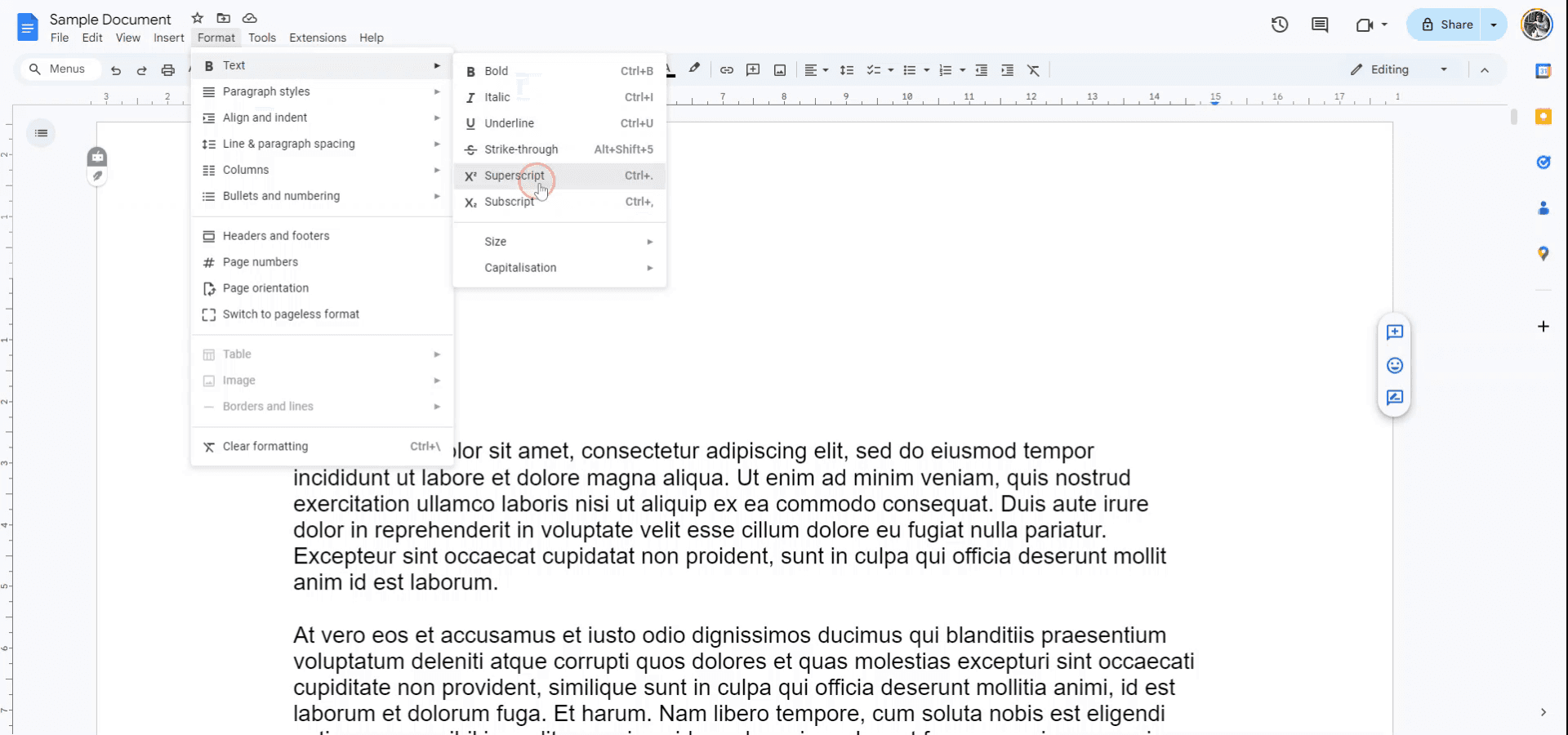
Dieser Leitfaden bietet einen detaillierten Prozess zum Hochstellen von Text in Google Docs.
Befolgen Sie diese Schritte, um Text mühelos im Hochformat mithilfe des Formatmenüs oder von Tastenkombinationen zu ändern.
Um Text im Google Docs hochzustellen, können Sie entweder das Formatierungsmenü oder eine Tastenkombination verwenden. Markieren Sie den Text, den Sie formatieren möchten, und gehen Sie dann zu Format > Text > Hochgestellt oder verwenden Sie die Tastenkombination Strg + . (Windows) oder Cmd + . (Mac).
Schritte:
Öffnen Sie Google Docs: Starten Sie Google Docs und öffnen Sie das Dokument, das Sie bearbeiten möchten.
Markieren Sie den Text: Wählen Sie den Text aus, den Sie in Hochgestellt. ändern möchten.
Verwenden Sie das Menü: Gehen Sie zu Format > Text > Hochgestellt.
Verwenden Sie die Tastenkombination: Drücken Sie Strg + . (Windows) oder Cmd + . (Mac).
Schritt-für-Schritt-Anleitung: So stellen Sie in Google Docs hoch
Schritt 1
Beginnen Sie, indem Sie die Google Docs-Datei öffnen und den Text auswählen, den Sie hochstellen möchten.
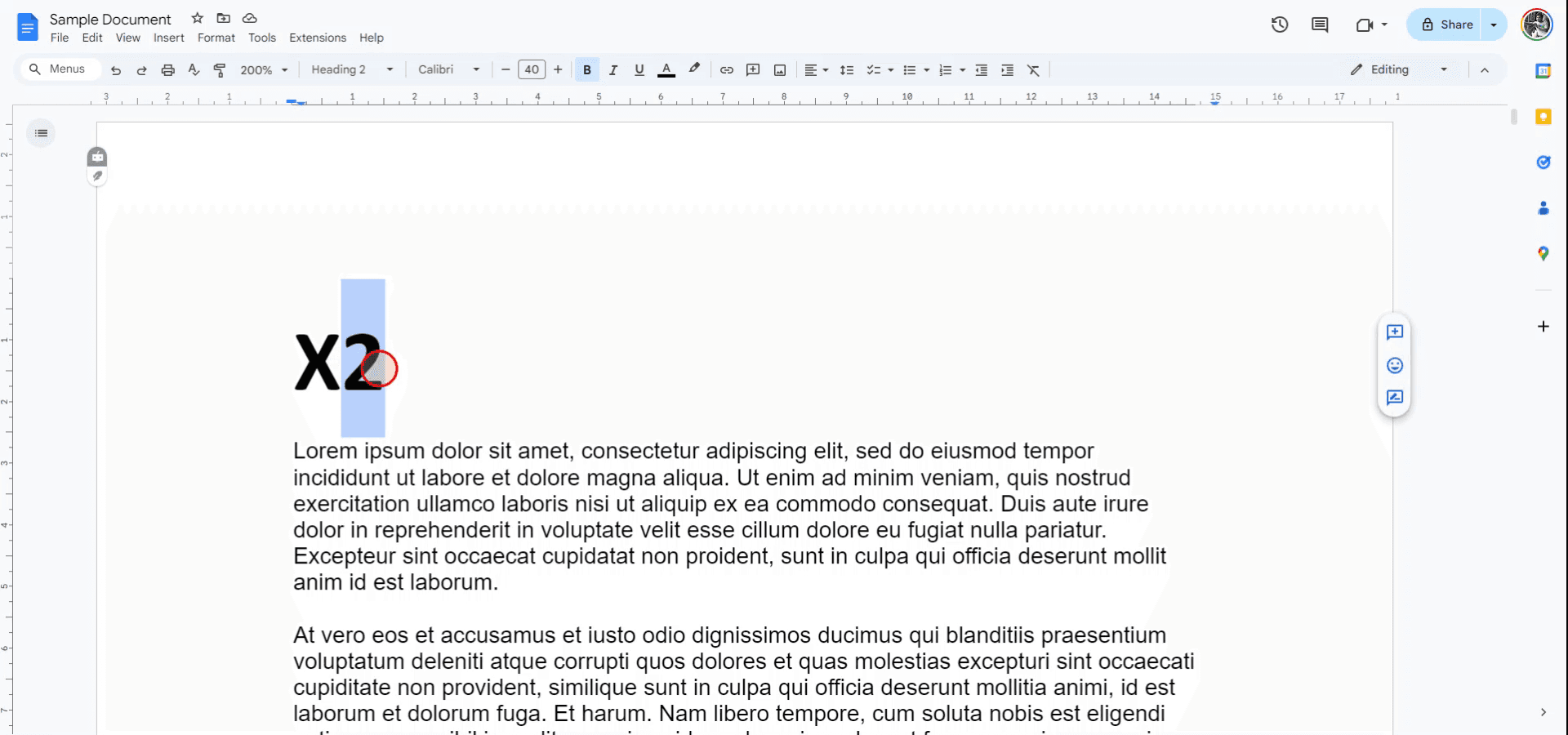
Schritt 2
Gehen Sie zum Menü "Format" in der Symbolleiste.
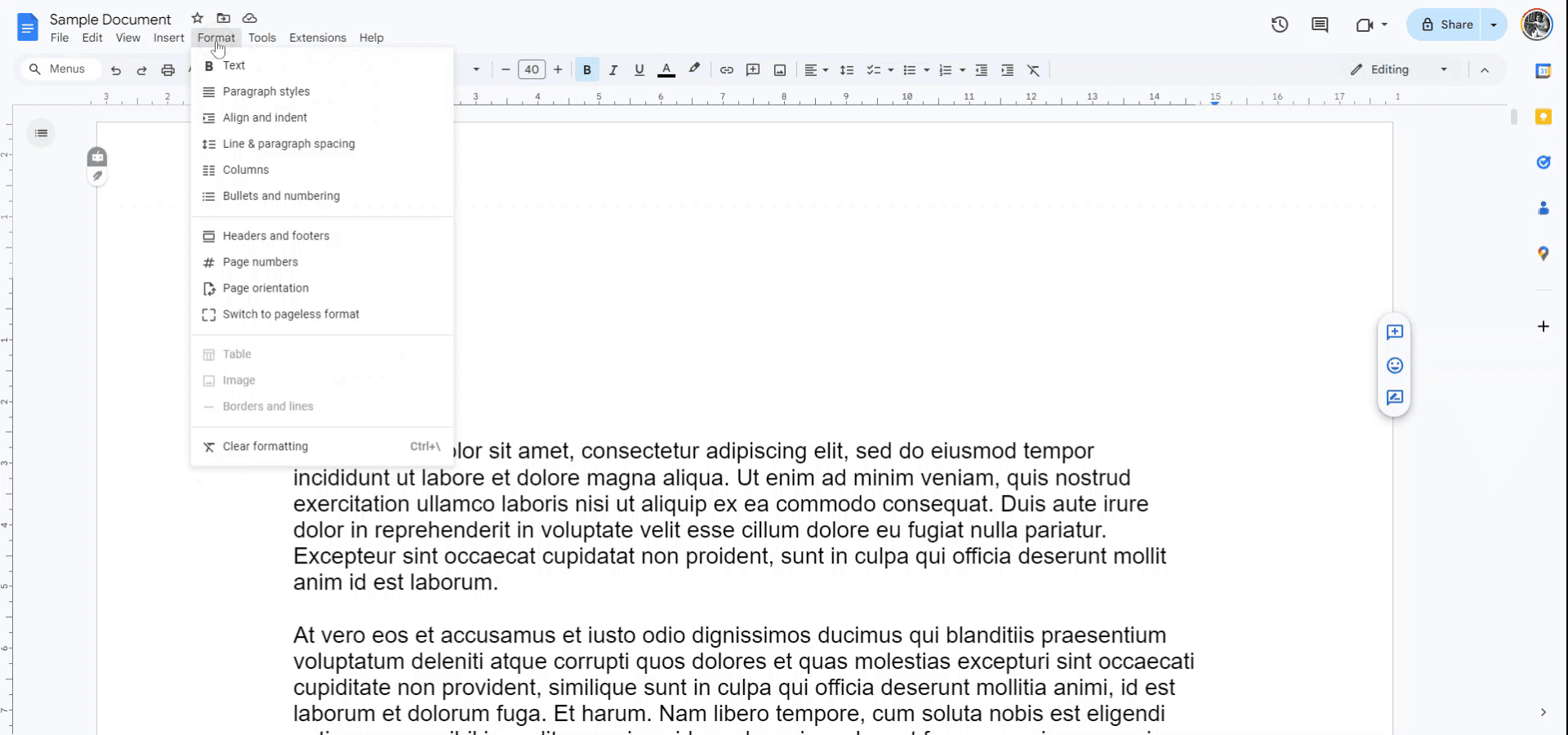
Schritt 3
Wählen Sie aus dem Dropdown-Menü unter "Text" die Option "Hochgestellt" aus.

Schritt 4
Wählen Sie den Text aus, den Sie hochstellen möchten. Drücken Sie "Control" und "Punkt" auf Ihrer Tastatur. Der ausgewählte Text wird jetzt als hochgestellt angezeigt.
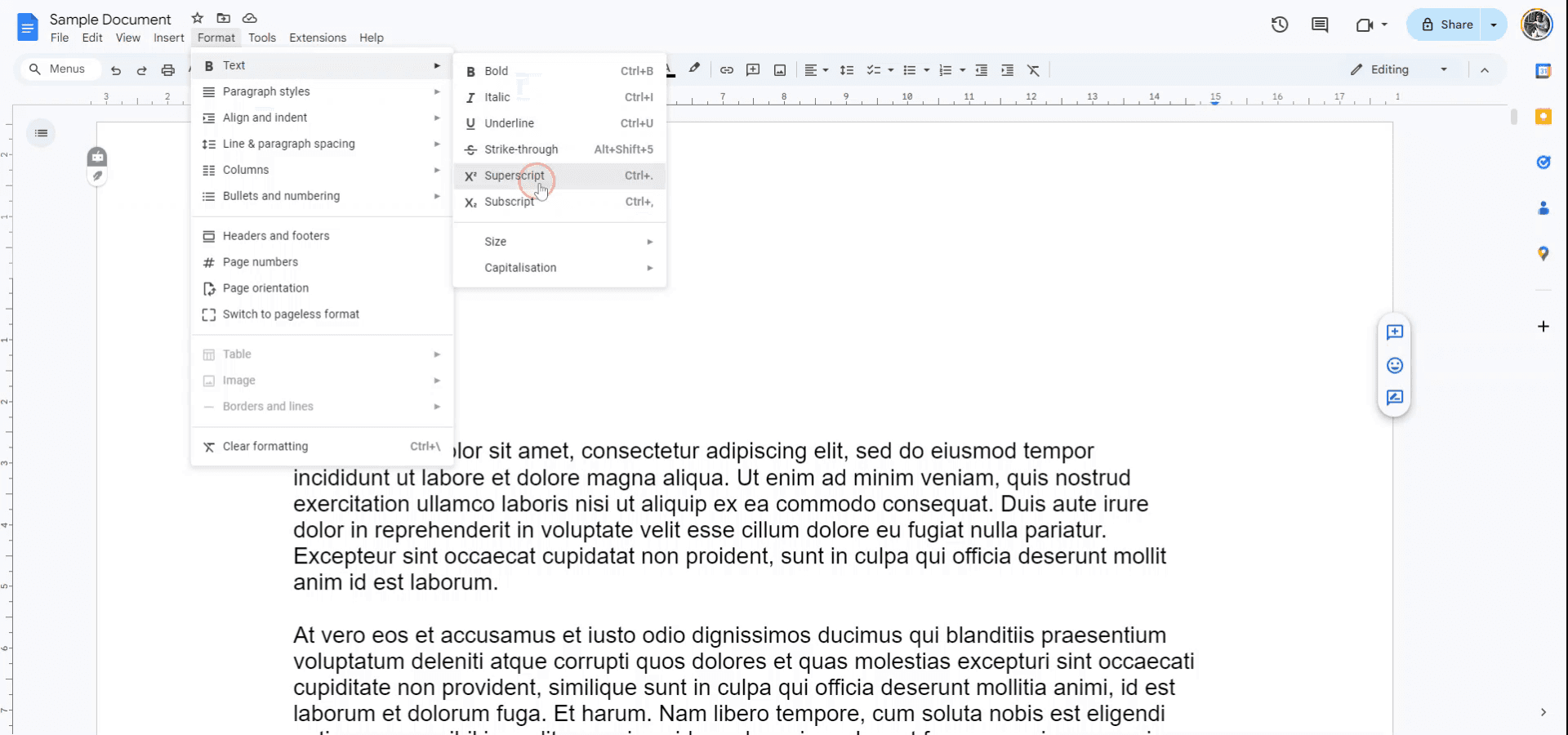
Start creating videos with our AI Video + Doc generator for free
Start creating videos with our AI Video + Doc generator for free
Start creating videos with our AI Video + Doc generator for free
Profi-Tipps für erfolgreiches Superscripting in Google Docs
Verwenden Sie das Format-Menü: Wählen Sie den Text aus, den Sie als Superscript formatieren möchten, und gehen Sie dann zu Format > Text > Superscript, um den Superscript-Effekt schnell anzuwenden.
Tastenkombination: Verwenden Sie die Tastenkombination Strg + . (Windows) oder Cmd + . (Mac), um den ausgewählten Text sofort als Superscript zu formatieren.
Superscript für Zahlen und Symbole anwenden: Superscript funktioniert gut bei Exponenten, mathematischen Symbolen oder Fußnoten – wählen Sie den entsprechenden Text aus und wenden Sie die Superscript-Option an.
Besondere Zeichen einfügen: Für chemische Formeln oder andere Symbole gehen Sie zu Einfügen > Besondere Zeichen, und wählen Sie Superscript-Zahlen oder -Buchstaben aus den Optionen aus.
Kombinieren mit anderen Textformatierungen: Sie können Superscript mit anderen Formatierungen wie fett oder kursiv kombinieren, um einen besonderen Stil für Ihr Dokument zu schaffen.
Häufige Fallstricke und wie man sie beim Superscripting in Google Docs vermeidet
Formatierung geht nach Bearbeitung verloren: Superscript kann auf normalen Text zurückgesetzt werden, wenn das Dokument stark bearbeitet oder umformatiert wird.
Fix: Überprüfen Sie immer die Superscript-Formatierung nach Änderungen, um sicherzustellen, dass sie angewendet bleibt.Superscript wird nicht auf komplexen Text angewendet: Manchmal funktioniert Superscript möglicherweise nicht wie erwartet für Mehrzeichenkombinationen wie komplexe Gleichungen.
Fix: Wenden Sie manuell Superscript auf jeden Teil des Textes an oder verwenden Sie die Einfügen > Besondere Zeichen-Option für spezifische Symbole oder Zahlen.Tastenkombination funktioniert nicht: Die Tastenkombination funktioniert möglicherweise nicht, wenn Sie auf bestimmten Geräten oder in einigen Textfeldern sind.
Fix: Verwenden Sie die Format > Text > Superscript-Menüoption, wenn die Tastenkombination nicht funktioniert.Inkonstantes Superscript in verschiedenen Abschnitten: Die Superscript-Formatierung kann inkonsistent erscheinen, wenn sie nicht im gesamten Dokument mit derselben Methode angewendet wird.
Fix: Wenden Sie die Superscript-Formatierung konsistent an, indem Sie das Format > Text-Menü für Einheitlichkeit verwenden.Probleme beim Drucken von Superscript-Text: Superscript-Text kann beim Drucken kleiner oder fehlplatziert erscheinen.
Fix: Stellen Sie sicher, dass Ihre Druckeinstellungen korrekt eingestellt sind, um Formatierungsprobleme beim Drucken von Dokumenten mit Superscript-Text zu vermeiden.
Profi-Tipps für erfolgreiches Superscripting in Google Docs
Verwenden Sie das Format-Menü: Wählen Sie den Text aus, den Sie als Superscript formatieren möchten, und gehen Sie dann zu Format > Text > Superscript, um den Superscript-Effekt schnell anzuwenden.
Tastenkombination: Verwenden Sie die Tastenkombination Strg + . (Windows) oder Cmd + . (Mac), um den ausgewählten Text sofort als Superscript zu formatieren.
Superscript für Zahlen und Symbole anwenden: Superscript funktioniert gut bei Exponenten, mathematischen Symbolen oder Fußnoten – wählen Sie den entsprechenden Text aus und wenden Sie die Superscript-Option an.
Besondere Zeichen einfügen: Für chemische Formeln oder andere Symbole gehen Sie zu Einfügen > Besondere Zeichen, und wählen Sie Superscript-Zahlen oder -Buchstaben aus den Optionen aus.
Kombinieren mit anderen Textformatierungen: Sie können Superscript mit anderen Formatierungen wie fett oder kursiv kombinieren, um einen besonderen Stil für Ihr Dokument zu schaffen.
Häufige Fallstricke und wie man sie beim Superscripting in Google Docs vermeidet
Formatierung geht nach Bearbeitung verloren: Superscript kann auf normalen Text zurückgesetzt werden, wenn das Dokument stark bearbeitet oder umformatiert wird.
Fix: Überprüfen Sie immer die Superscript-Formatierung nach Änderungen, um sicherzustellen, dass sie angewendet bleibt.Superscript wird nicht auf komplexen Text angewendet: Manchmal funktioniert Superscript möglicherweise nicht wie erwartet für Mehrzeichenkombinationen wie komplexe Gleichungen.
Fix: Wenden Sie manuell Superscript auf jeden Teil des Textes an oder verwenden Sie die Einfügen > Besondere Zeichen-Option für spezifische Symbole oder Zahlen.Tastenkombination funktioniert nicht: Die Tastenkombination funktioniert möglicherweise nicht, wenn Sie auf bestimmten Geräten oder in einigen Textfeldern sind.
Fix: Verwenden Sie die Format > Text > Superscript-Menüoption, wenn die Tastenkombination nicht funktioniert.Inkonstantes Superscript in verschiedenen Abschnitten: Die Superscript-Formatierung kann inkonsistent erscheinen, wenn sie nicht im gesamten Dokument mit derselben Methode angewendet wird.
Fix: Wenden Sie die Superscript-Formatierung konsistent an, indem Sie das Format > Text-Menü für Einheitlichkeit verwenden.Probleme beim Drucken von Superscript-Text: Superscript-Text kann beim Drucken kleiner oder fehlplatziert erscheinen.
Fix: Stellen Sie sicher, dass Ihre Druckeinstellungen korrekt eingestellt sind, um Formatierungsprobleme beim Drucken von Dokumenten mit Superscript-Text zu vermeiden.
Häufige Fragen zum Hochstellen in Google Docs
Wie wende ich Hochstellung in Google Docs an?
Wählen Sie den Text aus, den Sie hochstellen möchten, und gehen Sie zu Format > Text > Hochgestellt oder verwenden Sie die Tastenkombination Strg + . (Windows) oder Befehl + . (Mac).Kann ich mehrere Zeichen in Google Docs hochstellen?
Ja, Sie können mehrere Zeichen hochstellen, indem Sie sie auswählen und das Hochstellformat anwenden.Gibt es eine Tastenkombination für Hochstellungen in Google Docs?
Ja, verwenden Sie Strg + . (Windows) oder Befehl + . (Mac), um den ausgewählten Text hochzustellen.Wie stelle ich Symbole oder Zahlen hoch?
Verwenden Sie Einfügen > Sonderzeichen, und Sie können hochgestellte Zahlen oder Symbole für mathematische Gleichungen, chemische Formeln usw. auswählen.Kann ich Hochstellung mit anderen Formatierungsstilen wie Fett oder Kursiv kombinieren?
Ja, Sie können Hochstellung zusammen mit anderen Formatierungsstilen wie Fett, Kursiv oder Unterstrichen für einen angepassten Look anwenden.Wie mache ich einen Bildschirmaufnahme auf dem Mac?
Um eine Bildschirmaufnahme auf einem Mac zu machen, können Sie Trupeer AI verwenden. Damit können Sie den gesamten Bildschirm aufnehmen und erhalten KI-Funktionen wie das Hinzufügen von KI-Avataren, Sprachübertragung und das Herein- und Herauszoomen im Video. Mit der KI-Videoübersetzungsfunktion von Trupeer können Sie das Video in über 30 Sprachen übersetzen.Wie füge ich einen KI-Avatar zur Bildschirmaufnahme hinzu?
Um einen KI-Avatar zu einer Bildschirmaufnahme hinzuzufügen, müssen Sie ein KI-Bildschirmaufnahme-Tool verwenden. Trupeer AI ist ein KI-Bildschirmaufnahme-Tool, das Ihnen hilft, Videos mit mehreren Avataren zu erstellen und auch einen eigenen Avatar für das Video zu erstellen.Wie mache ich eine Bildschirmaufnahme unter Windows?
Um eine Bildschirmaufnahme unter Windows zu machen, können Sie die integrierte Game Bar (Windows + G) oder ein fortschrittliches KI-Tool wie Trupeer AI für fortschrittlichere Funktionen wie KI-Avatare, Sprachübertragung, Übersetzung usw. verwenden.Wie füge ich eine Sprachübertragung zu einem Video hinzu?
Um eine Sprachübertragung zu Videos hinzuzufügen, laden Sie die Trupeer AI Chrome-Erweiterung herunter. Nach der Anmeldung laden Sie Ihr Video mit Stimme hoch, wählen die gewünschte Sprachübertragung von Trupeer aus und exportieren Ihr bearbeitetes Video.Wie kann ich während einer Bildschirmaufnahme hineinzoomen?
Um während einer Bildschirmaufnahme hinein zu zoomen, verwenden Sie die Zoom-Effekte in Trupeer AI, die es Ihnen ermöglichen, zu bestimmten Zeitpunkten hinein- und herauszuzoomen und so die visuelle Wirkung Ihres Videoinhalts zu verbessern.
Das fragen auch andere
Wie füge ich ein Dropdown-Menü in Google Docs hinzu?
Wie füge ich eine Zwischenüberschrift in Google Docs hinzu?
Wie tippe ich das TM (™) Symbol in Google Docs?
Häufige Fragen zum Hochstellen in Google Docs
Wie wende ich Hochstellung in Google Docs an?
Wählen Sie den Text aus, den Sie hochstellen möchten, und gehen Sie zu Format > Text > Hochgestellt oder verwenden Sie die Tastenkombination Strg + . (Windows) oder Befehl + . (Mac).Kann ich mehrere Zeichen in Google Docs hochstellen?
Ja, Sie können mehrere Zeichen hochstellen, indem Sie sie auswählen und das Hochstellformat anwenden.Gibt es eine Tastenkombination für Hochstellungen in Google Docs?
Ja, verwenden Sie Strg + . (Windows) oder Befehl + . (Mac), um den ausgewählten Text hochzustellen.Wie stelle ich Symbole oder Zahlen hoch?
Verwenden Sie Einfügen > Sonderzeichen, und Sie können hochgestellte Zahlen oder Symbole für mathematische Gleichungen, chemische Formeln usw. auswählen.Kann ich Hochstellung mit anderen Formatierungsstilen wie Fett oder Kursiv kombinieren?
Ja, Sie können Hochstellung zusammen mit anderen Formatierungsstilen wie Fett, Kursiv oder Unterstrichen für einen angepassten Look anwenden.Wie mache ich einen Bildschirmaufnahme auf dem Mac?
Um eine Bildschirmaufnahme auf einem Mac zu machen, können Sie Trupeer AI verwenden. Damit können Sie den gesamten Bildschirm aufnehmen und erhalten KI-Funktionen wie das Hinzufügen von KI-Avataren, Sprachübertragung und das Herein- und Herauszoomen im Video. Mit der KI-Videoübersetzungsfunktion von Trupeer können Sie das Video in über 30 Sprachen übersetzen.Wie füge ich einen KI-Avatar zur Bildschirmaufnahme hinzu?
Um einen KI-Avatar zu einer Bildschirmaufnahme hinzuzufügen, müssen Sie ein KI-Bildschirmaufnahme-Tool verwenden. Trupeer AI ist ein KI-Bildschirmaufnahme-Tool, das Ihnen hilft, Videos mit mehreren Avataren zu erstellen und auch einen eigenen Avatar für das Video zu erstellen.Wie mache ich eine Bildschirmaufnahme unter Windows?
Um eine Bildschirmaufnahme unter Windows zu machen, können Sie die integrierte Game Bar (Windows + G) oder ein fortschrittliches KI-Tool wie Trupeer AI für fortschrittlichere Funktionen wie KI-Avatare, Sprachübertragung, Übersetzung usw. verwenden.Wie füge ich eine Sprachübertragung zu einem Video hinzu?
Um eine Sprachübertragung zu Videos hinzuzufügen, laden Sie die Trupeer AI Chrome-Erweiterung herunter. Nach der Anmeldung laden Sie Ihr Video mit Stimme hoch, wählen die gewünschte Sprachübertragung von Trupeer aus und exportieren Ihr bearbeitetes Video.Wie kann ich während einer Bildschirmaufnahme hineinzoomen?
Um während einer Bildschirmaufnahme hinein zu zoomen, verwenden Sie die Zoom-Effekte in Trupeer AI, die es Ihnen ermöglichen, zu bestimmten Zeitpunkten hinein- und herauszuzoomen und so die visuelle Wirkung Ihres Videoinhalts zu verbessern.
Das fragen auch andere
Wie füge ich ein Dropdown-Menü in Google Docs hinzu?
Wie füge ich eine Zwischenüberschrift in Google Docs hinzu?
Wie tippe ich das TM (™) Symbol in Google Docs?
Beginnen Sie mit der Erstellung von Videos mit unserem KI-Video- und Dokumentengenerator.

Sofortige KI-Produktvideos und -dokumente aus groben Bildschirmaufnahmen
Experience the new & faster way of creating product videos.
Instant AI Product Videos and Docs from Rough Screen Recordings.
Experience the new & faster way of creating product videos.
Instant AI Product Videos and Docs from Rough Screen Recordings.
Experience the new & faster way of creating product videos.
Instant AI Product Videos and Docs from Rough Screen Recordings.
Erstellen Sie Killer-Demos & -Dokumentationen in 2 Minuten
Erstellen Sie Killer-Demos & -Dokumentationen in 2 Minuten


